7 вещей, которые вы не можете сделать с панелью задач Windows 11
Хотя Windows 11 предлагает множество новых функций и обещает лучший пользовательский интерфейс, иногда это происходит за счет отказа от того, что нам нравилось в предыдущих операционных системах Windows . Одна из вещей, которая выглядит лучше, но в какой-то степени разочаровывает, — это новая панель задач Windows 11 , которая часто кажется чрезмерно упрощенной. Вот то, что вы не можете сделать с панелью задач Windows 11 , что обязательно расстроит многих пользователей, включая меня:
1. Панель задач Windows 11 нельзя переместить вверх или по бокам экрана.
Панель задач Windows 10, как и панель задач Windows 7 , можно было перемещать. Вы можете изменить его расположение на экране. Если бы вы хотели, вы могли бы сделать так, чтобы он перемещался в верхнюю часть экрана, в левую или правую сторону. По крайней мере, для меня наличие вертикальной панели задач в левой части экрана — одна из лучших вещей в нем. Это позволяет вам получить дополнительное пространство экрана, доступное в любое время. То есть, если у вас есть горизонтальный монитор или вы используете ноутбук, и, как оказалось, я большой поклонник вертикальных вкладок Microsoft Edge.(Microsoft Edge’s vertical tabs)по той же причине. Вы можете себе представить, насколько я и многие другие разочарованы тем фактом, что панель задач Windows 11 просто не позволяет вам установить ее расположение на экране. Вы не можете переместить его вверх или по бокам экрана. Честно говоря, я действительно не могу понять такой плохой выбор дизайна.

Панель задач Windows 11 нельзя переместить вверх или по бокам экрана
СОВЕТ:(TIP:) Единственная хорошая вещь на панели задач Windows 11 заключается в том, что (Windows 11)Microsoft , по крайней мере, позволяет вам выравнивать значки на ней и меню « Пуск(Start Menu) » по левому краю. Если вам не нравится новый центрированный вид панели задач, вот как переместить меню «Пуск» Windows 11 влево(how to move the Windows 11 Start Menu to the left) .
2. Панель задач Windows 11 не может отображать значки меньшего размера.
В более старых операционных(Windows) системах Windows, таких как Windows 10 или Windows 7 , вы можете настроить панель задач так, чтобы на(set the taskbar to show small icons) ней отображались маленькие значки для ярлыков, а также для открытых приложений и окон. Раньше это был один из лучших способов сделать панель задач тоньше и освободить немного места на экране. Это может быть очень важно для людей, которые используют устройства с маленькими экранами, например, для пользователей планшетов. К сожалению, на панели задач Windows 11 нет возможности отображать на ней значки меньшего размера. Вы застряли с большим размером по умолчанию для них.

Панель задач Windows 11 не может отображать значки меньшего размера
СОВЕТ.(TIP:) Возможно, вы захотите узнать, как добавить или удалить значки с панели задач в Windows 11(add or remove icons from the taskbar in Windows 11) .
3. Размер панели задач Windows 11 нельзя изменить.
Еще одна вещь, которая может не понравиться некоторым людям в панели задач Windows 11 , — это то, что вы вообще не можете изменить ее размер. Хотя лично я не скучаю по этому, я знаю людей, которым это не нравится. В предыдущих операционных системах Windows вы могли увеличивать или уменьшать размер панели задач по своему усмотрению. В Windows 11 это невозможно, поэтому вы застряли с тем, что получаете.

Панель задач Windows 11 не может быть изменена
4. Панель задач Windows 11 не позволяет разгруппировать кнопки окон.
Вы когда-нибудь использовали Windows 7 или предыдущие операционные системы Windows ? Если вы это сделали, вы все равно можете предпочесть, чтобы панель задач отображала открытые окна отдельно. Вам все равно может понравиться тот факт, что каждое открытое окно имеет собственную кнопку на панели задач. Что ж, если вы перейдете на Windows 11 , попрощайтесь со всем этим. Он не может этого сделать, просто и ясно. Microsoft не предоставляет нам эту опцию, которая может быть неприемлемой для многих, кто из-за такой простой вещи вообще избегает перехода на Windows 11 .

Панель задач Windows 11 не позволяет разгруппировать кнопки окон
5. Вы не можете перетаскивать файлы в приложения на панели задач, чтобы открыть их.
Это, вероятно, не то, что многие люди привыкли делать, но я был одним из них. В Windows 10 и во всех предыдущих версиях Windows , которые я использовал на протяжении многих лет, мне нравилось то, что я мог перетащить файл с рабочего стола или проводника(File Explorer) в приложение, закрепленное на панели задач, чтобы быстро открыть его.
Например, я мог перетащить текстовый файл (.TXT) на ярлык панели задач Microsoft Word , чтобы редактировать его с помощью (Microsoft Word)Word вместо блокнота(Notepad) по умолчанию . К сожалению, это осталось в прошлом, так как панель задач Windows 11 больше не поддерживает эту функцию. Когда я попробовал это, все, что я получил, был знак остановки, намекающий на тот факт, что - сюрприз - это не то, что я могу сделать.

Вы не можете перетаскивать файлы в приложениях на панели задач, чтобы открыть их
6. Дата и время не отображаются при настройке нескольких мониторов.
Вот кое-что для людей, которые используют два или более мониторов на своих компьютерах: панель задач Windows 11 показывает дату и время только на главном экране. На любом из дополнительных мониторов, подключенных к ПК с Windows 11 , часы отсутствуют. Хотя переход на Windows 11 , возможно, не является отказом, это, безусловно, плохой выбор дизайна со стороны Microsoft , чтобы не позволить вам отображать часы на панели задач на любом мониторе, который вы хотите.
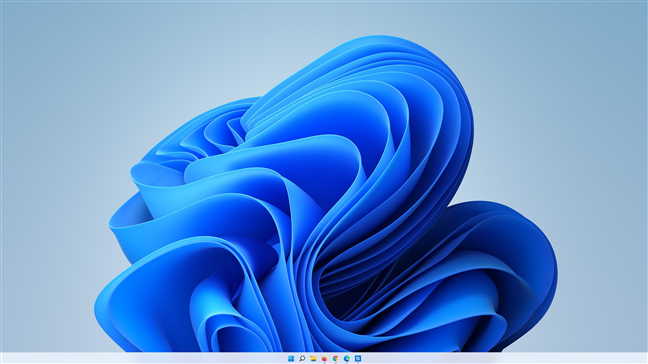
Дата(Date) и время не отображаются при настройке нескольких мониторов
7. Вы не можете добавить панели быстрого запуска на панель задач Windows 11 .
И последнее, но не менее важное: некоторых людей может раздражать отсутствие возможности добавления дополнительных панелей инструментов на панель задач Windows 11 . Лично мне нравилось, когда панель инструментов « Рабочий стол(Desktop) » добавлялась справа от панели задач Windows 10 , потому что она давала мне быстрый доступ к старой панели управления(Control Panel) . Я больше не могу этого, так как Microsoft решила отказаться от этой опции. Это был своего рода ярлык для повышения производительности, которого некоторым пользователям, включая меня, будет не хватать в Windows 11 .

Вы не можете добавлять панели быстрого запуска на панель задач Windows 11 .
Что вам не нравится в панели задач Windows 11 ?
Есть вещи, которые мне нравятся в панели задач Windows 11 , но, как вы видели, есть и то, что мне не нравится. Хотя панель задач Windows 11 может быть лучше с точки зрения обычного пользователя, с точки зрения производительности и для опытных пользователей она может выглядеть как понижение по сравнению с предыдущими версиями операционных систем Windows . Что вы думаете? Есть ли другие вещи, которые вы ненавидите в панели задач из Windows 11 ?
Related posts
5 вещей, которые вы не можете сделать с Windows 11 Start Menu
Как получить доступ и восстановление старого правой кнопкой мыши меню в Windows 11
Как использовать и настроить настройки Windows 11 Quick
Как закрепить на Start Menu в Windows 11
Как мне переместить Windows 11 Start Menu влево?
Панель задач Windows 10 — как показать или скрыть значки!
Полное руководство по закреплению всего на начальном экране Windows 8
Как добавить или удалить значки с панели задач в Windows 11
6 способов изменить экран блокировки в Windows 10 (обои, значки, реклама и т. д.)
17 способов открыть Settings в Windows 11
Как закрепить любую папку на панели задач Windows за 3 шага
Как временно отключить уведомления Windows 10 с помощью Focus Assist (тихие часы)
Как изменить язык на Windows 11
Как войти в Windows 10 с PIN? Как изменить логин PIN?
Как уменьшить (или увеличить) значки на рабочем столе в Windows — 4 способа
3 способа скрыть панель задач в Windows 10
Как прикрепить к Start Menu в Windows 10: полное руководство
Как включить Touch Keyboard в Windows 11
IS Windows 10 Search bar отсутствует? 6 способов показать это
17 способов открыть Control Panel в Windows 11 и Windows 10
